Quando tenti di eseguire l’app della fotocamera sul sistema Windows 10, stai riscontrando l’errore”Codice errore: 0xa00f4244 NoCamerasAreAttached“? A volte potresti anche visualizzare l’errore”nessuna fotocamera collegata.”
-s-
Questo articolo illustra i modi migliori per risolvere il problema della fotocamera su Windows 10.
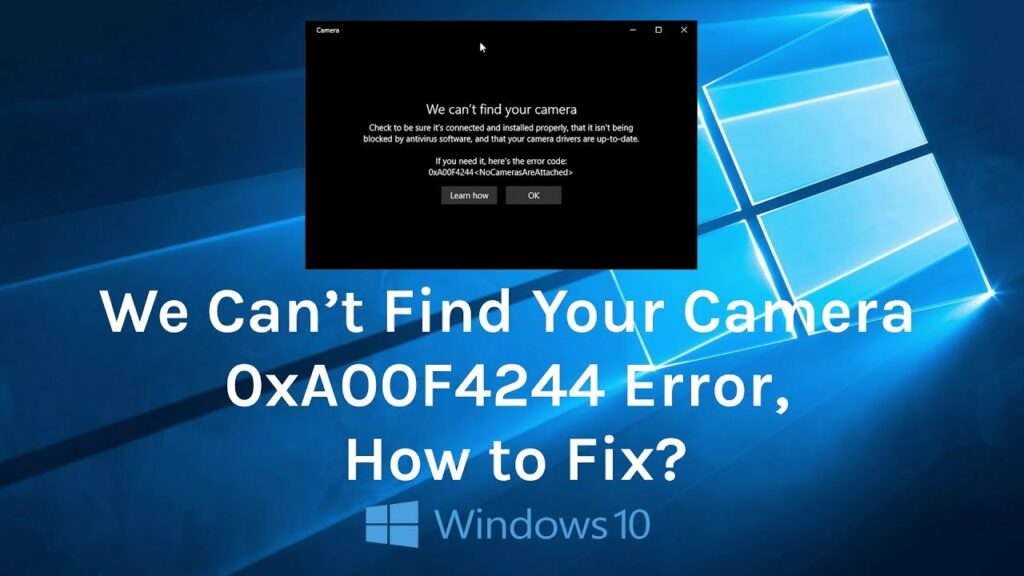
Leggi anche:
Come correggere il codice di errore: 0xa00f4244 NoCamerasAreAttached?
-s-
Soluzione 1: controllare i driver
A volte , i driver obsoleti possono essere uno dei motivi principali dell’errore dell’app della fotocamera su Windows 10. Per risolvere questo problema, è necessario controllare e aggiornare i driver. Ecco come aggiornarli:
Fai clic con il pulsante destro del mouse sul menu”Start“e scegli l’opzione”Dispositivo Gestione“. 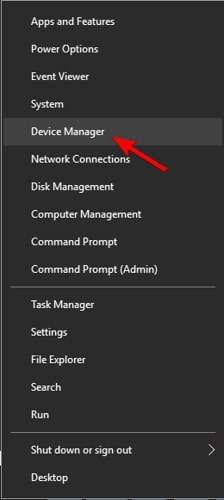 Ora, vai all’opzione’Imaging Dispositivi‘ed espandila per vedere l’opzione della fotocamera. Ora, fai clic con il pulsante destro del mouse sul dispositivo della fotocamera e quindi seleziona’Aggiorna Opzione Driver‘.
Ora, vai all’opzione’Imaging Dispositivi‘ed espandila per vedere l’opzione della fotocamera. Ora, fai clic con il pulsante destro del mouse sul dispositivo della fotocamera e quindi seleziona’Aggiorna Opzione Driver‘. 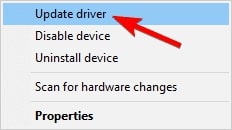
Se hai già aggiornato i driver della fotocamera, si consiglia di seguire i passaggi precedenti. Tuttavia, invece di selezionare l’opzione’Aggiorna Driver‘, si suggerisce di fare clic su’Proprietà‘e quindi selezionare’ Pulsante Ripristina driver‘.
Soluzione 2: attiva l’app Fotocamera
Innanzitutto, vai al menu’Start‘e digita’Impostazioni‘nella barra di ricerca. 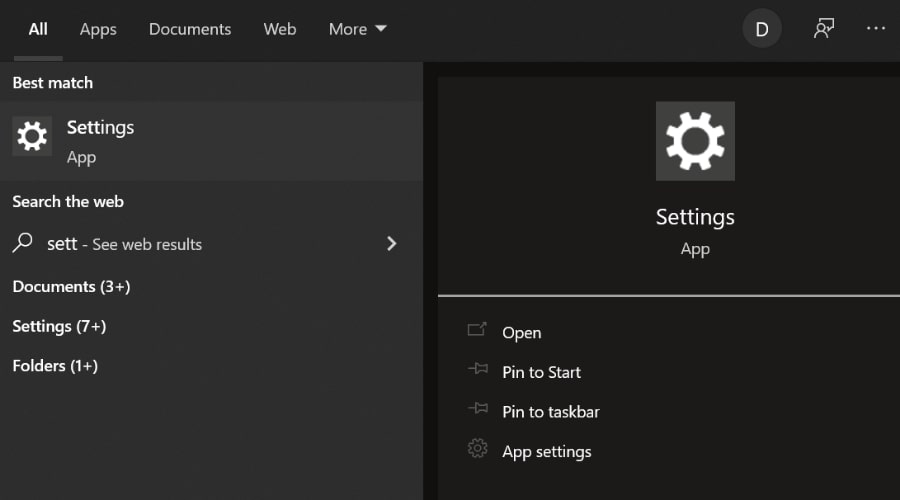 Ora, naviga nella sezione”Privacy“e seleziona l’opzione”Fotocamera“. Se viene visualizzata la notifica”Accesso alla telecamera per questo dispositivo disattivato“, fai clic sul pulsante’Cambia‘e attiva l’opzione che dice’Consenti app di accedere alla tua videocamera.’
Ora, naviga nella sezione”Privacy“e seleziona l’opzione”Fotocamera“. Se viene visualizzata la notifica”Accesso alla telecamera per questo dispositivo disattivato“, fai clic sul pulsante’Cambia‘e attiva l’opzione che dice’Consenti app di accedere alla tua videocamera.’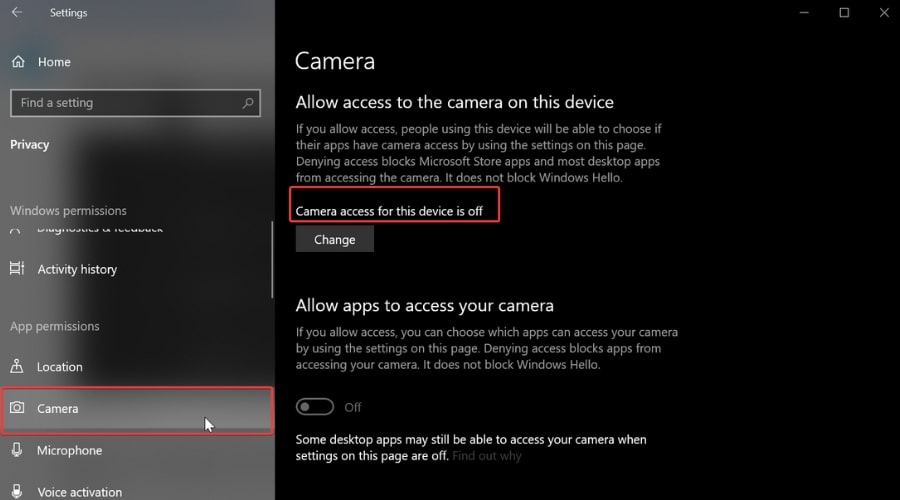
Ora apri la fotocamera app e verifica se il problema persiste. Se la risposta è affermativa, vai al passaggio successivo.
Soluzione 3: controlla il programma antivirus
A volte i programmi antivirus rilevano come malware anche le app originali. Per assicurarti che l’app della fotocamera non venga rilevata come malware, apri l’applicazione Antivirus e controlla se l’app appare nella sezione del malware.
Soluzione 4: ripristina l’applicazione della fotocamera
A volte lì potrebbe essere un bug temporaneo nell’applicazione della fotocamera che causa l’errore 0xa00f4244. È possibile eseguire un semplice ripristino e correggere questo errore. Segui i passaggi seguenti:
Innanzitutto, vai alle Impostazioni e fai clic su”App“e quindi su”App e funzionalità“. Ora, fai clic sull’opzione”Fotocamera“e vai a”Impostazioni avanzate“. Ora, premi il pulsante”Ripristina“per ripristinare la fotocamera applicazione.
Soluzione 5: ripristinare il PC
Se nessuna delle soluzioni precedenti sembra funzionare, si consiglia di ripristinare il PC. Per questo, segui la procedura indicata di seguito:
-s-
In primo luogo, vai alla barra di ricerca di Windows, digita’Reimposta questo PC“, quindi fai clic su di esso. Ora, fai clic sull’opzione”Inizia“. Qui troverai due opzioni: conserva i miei file e Rimuovi tutto. Se si desidera eseguire un ripristino delle impostazioni di fabbrica e si desidera che il PC funzioni come uno nuovo di zecca, si consiglia di fare clic sull’opzione”Rimuovi tutto”. D’altra parte, se desideri rimuovere i bug temporanei sul tuo PC, fai clic sull’opzione”Conserva i miei file“.
Nota: prima di eseguire il ripristino, si consiglia di eseguire il backup di tutti i file e le cartelle sul PC.
Nella schermata successiva, puoi trovare un modo per reinstallare la versione di Windows sul tuo sistema. O tramite il Cloud o il Locale Reinstalla. Mentre la versione locale utilizza l’immagine di Windows 10 già presente sul tuo sistema, l’opzione cloud scarica una nuova versione di Windows 10. Una volta selezionato il metodo di reinstallazione, fai clic sull’opzione”Avanti”e vai avanti con il ripristino di Windows.
Soluzione 6: utilizzare un’applicazione fotocamera di terze parti
Se vedi che l’applicazione fotocamera non funziona, ti consigliamo di installare un’applicazione fotocamera di terze parti da Microsoft Store.
Conclusione
Questi sono alcuni dei migliori metodi che puoi provare a risolvere il problema”Codice errore: 0xa00f4244 NoCamerasAreAttached”sul tuo sistema Windows. Commenta di seguito per ulteriori domande!
—


